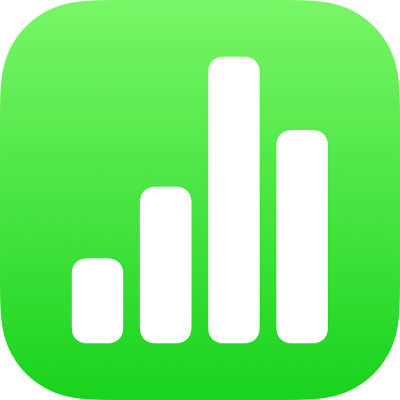
iPhone의 Numbers에서 분산형 및 거품 차트 추가하기
특정 유형의 차트를 생성하려면 먼저 시트에 차트를 추가한 다음 사용할 데이터가 있는 표 셀을 선택할 수 있습니다. 또는 먼저 해당 데이터를 선택한 다음 데이터를 표시하는 차트를 생성할 수 있습니다. 두 방법 중 하나로 표에서 데이터를 변경하면 차트는 자동으로 업데이트됩니다.
팁: 차트 사용법 템플릿에서 다른 차트 유형에 관해 알아볼 수 있습니다. 탐색 보기의 스프레드시트 관리자에서 화면 상단의 ![]() 을 탭한 다음 기본 템플릿 카테고리에서 차트 사용법을 탭하십시오. 템플릿(세로형 막대 및 가로형 막대 차트, 대화식 차트 등) 상단 근처에 있는 탭을 탭하여 여러 가지 시트를 볼 수 있으며 각 시트에는 여러 유형의 차트 설명이 있습니다.
을 탭한 다음 기본 템플릿 카테고리에서 차트 사용법을 탭하십시오. 템플릿(세로형 막대 및 가로형 막대 차트, 대화식 차트 등) 상단 근처에 있는 탭을 탭하여 여러 가지 시트를 볼 수 있으며 각 시트에는 여러 유형의 차트 설명이 있습니다.
분산형 차트 및 거품형 차트 개요
분산형 차트는 2개 이상의 데이터 세트 사이의 관계를 표시합니다. 분산형 차트는 데이터를 점으로 표시하며 단일 데이터 시리즈의 값을 구성하려면 최소한 두 개의 데이터 열이나 행이 필요합니다. 기본적으로 분산형 차트에 있는 각 데이터 시리즈는 x축 값을 공유하기 때문에 다른 데이터 시리즈를 보려면 다른 행이나 열만 추가하면 됩니다.
아래의 분산형 차트는 운전 속도 및 연비(갤런당 마일 수) 사이의 연관성을 보여줍니다.
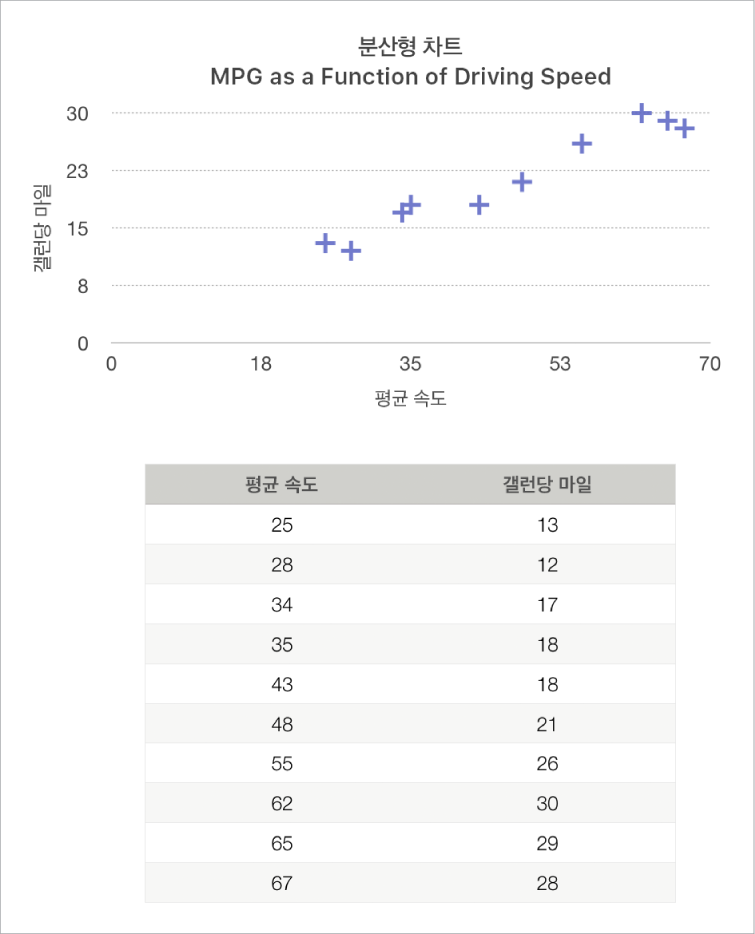
거품형 차트는 분산형 차트의 한 유형으로, 점이 아니라 다양한 크기의 거품으로 구성된 데이터입니다. 거품형 차트에서 각각의 데이터 시리즈는 비교 값(x 및 y)과 크기 값(z) 사이의 관계를 나타내는 3차원을 포함합니다. 크기 값은 거품의 크기를 결정합니다.
기본적으로 거품형 차트에 있는 각 데이터 시리즈는 x축 값을 공유하기 때문에 다른 데이터 시리즈를 보려면 추가로 2개의 데이터 행이나 열만 추가하면 됩니다. 독립적인 x축 값을 사용하기로 선택한 경우 다른 데이터 시리즈를 보려면 추가로 3개의 행이나 열(x, y 및 z)을 추가해야 합니다.
아래의 거품형 차트는 영업 사원의 수(x)와 영업 실적(y)이 어떻게 다른지를 보여줍니다. 데이터는 다양한 크기의 거품으로 구성됩니다. 큰 거품일수록 총 영업량(z)이 높은 것입니다.
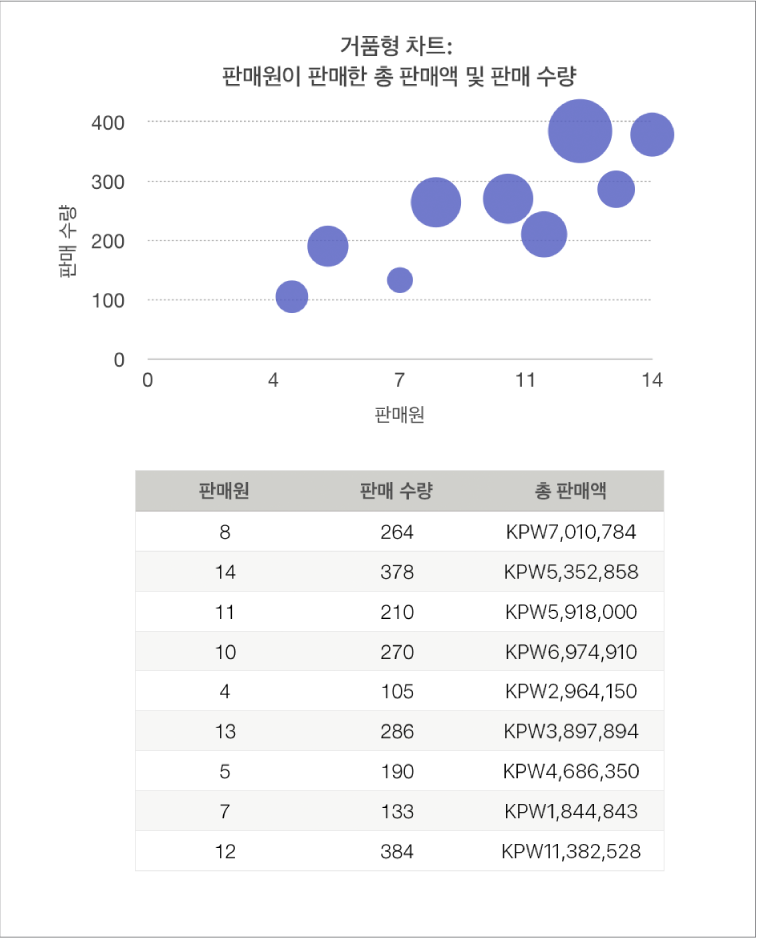
이러한 차트를 생성하려면 먼저 시트에 차트를 추가한 다음 사용할 데이터가 있는 표 셀을 선택하십시오. 또는 먼저 해당 셀을 선택한 다음 데이터를 표시하는 차트를 생성할 수 있습니다. 두 방법 중 하나로 표에서 데이터를 변경하면 차트는 자동으로 업데이트됩니다.
표의 데이터가 분류된 경우, 열을 선택하여 요약 행 계산 결과를 구성할 수 있습니다.
아래 주제는 먼저 차트를 추가한 다음 해당 데이터를 선택하는 방법에 대해 설명합니다.
분산형 차트 생성하기
 을 탭한 다음
을 탭한 다음  을 탭하십시오.
을 탭하십시오.2D 또는 대화식을 탭하여 모든 옵션을 봅니다. 3D 분산형 차트는 없습니다.
추가할 분산형 차트를 탭하십시오.
차트를 탭하고 참조 편집을 탭한 다음(
 을 먼저 탭해야 할 수 있음) 사용할 데이터가 있는 표의 행이나 열을 선택하십시오.
을 먼저 탭해야 할 수 있음) 사용할 데이터가 있는 표의 행이나 열을 선택하십시오.다른 시트에 있는 표를 포함하여 하나 이상의 표에서 행이나 열을 선택할 수 있습니다. 다음 중 하나를 수행하십시오.
두 개의 열 또는 행을 선택: 분산형 차트는 하나의 데이터 시리즈를 구성합니다. 첫 번째로 선택된 열은 x축 값을 결정하며 두 번째로 선택된 열은 y축 값을 결정합니다.
두 개 이상의 열 또는 행 선택: 첫 번째로 선택된 열은 x축을 결정하며 추가로 선택된 각 열은 새로운 시리즈를 생성합니다(해당 시리즈의 y축 값을 결정).
각 분산형 시리즈에서 x축 값으로 다른 열을 사용하려면 도구 막대에서
 을 탭한 다음 X 값을 공유하지 않음을 탭하십시오.
을 탭한 다음 X 값을 공유하지 않음을 탭하십시오.단일 열 또는 행만 선택: 분산형 차트는 y축과 함께 선택된 열의 값으로 꺾은선 차트와 유사한 데이터를 구성합니다.
행이나 열이 데이터 시리즈로 구성되었는지 여부를 변경하려면, 도구 막대에서
 을 탭하고 옵션을 탭한 다음 완료를 탭하십시오.
을 탭하고 옵션을 탭한 다음 완료를 탭하십시오.다시 완료를 탭하십시오.
거품형 차트 생성하기
 을 탭한 다음
을 탭한 다음  을 탭하십시오.
을 탭하십시오.2D 또는 대화식을 탭하여 모든 옵션을 봅니다. 3D 거품형 차트는 없습니다.
추가할 거품형 차트를 탭하십시오.
차트를 탭하고 참조 편집을 탭한 다음 사용할 데이터가 있는 표의 행이나 열을 선택하십시오.
다른 시트에 있는 표를 포함하여 하나 이상의 표에서 행이나 열을 선택할 수 있습니다. 다음 중 하나를 수행하십시오.
하나의 데이터 시리즈 구성: 세 개의 열을 선택하십시오. 선택한 첫 번째 열은 x축 값을 결정하고, 두 번째 열은 y축 값을 결정하며, 세 번째 열은 거품의 크기를 결정합니다.
둘 이상의 데이터 시리즈 구성: 세 개의 열 세트를 선택하십시오. 거품형 차트는 세 개의 열 그룹을 하나의 데이터 시리즈로 구성합니다. 선택한 첫 번째 열은 x축 값을 결정하고, 두 번째 열은 y축 값을 결정하며, 세 번째 열은 거품의 크기를 결정합니다.
각 거품형 시리즈에서 x축 값으로 하나의 열을 공유하려면 도구 막대에서
 을 탭한 다음 X값 공유를 탭하십시오. 이런 경우, 각각의 추가 데이터 시리즈마다 두 개의 열을 선택하십시오.
을 탭한 다음 X값 공유를 탭하십시오. 이런 경우, 각각의 추가 데이터 시리즈마다 두 개의 열을 선택하십시오.단일 열에서 데이터 사용: 열을 선택하십시오. 거품형 차트는 y축과 함께 선택된 열의 값으로 꺾은선 차트와 유사한 데이터를 구성합니다.
행이나 열이 데이터 시리즈로 구성되었는지 여부를 변경하려면, 도구 막대에서
 을 탭하고 옵션을 탭한 다음 완료를 탭하십시오.
을 탭하고 옵션을 탭한 다음 완료를 탭하십시오.다시 완료를 탭하십시오.
y축을 따라 여러 값에 대한 x축 공유하기
x축을 공유한다는 것은 x축을 따라 단일 유형의 값을 구성하며 y축을 따라 여러 유형의 값을 구성할 수 있음을 의미합니다. 일부 차트 유형에서는 기본적으로 여러 y축 값 세트 중에서 x축 값이 공유됩니다.
차트를 탭한 다음 참조 편집(
 을 탭해야 보일 수 있음)을 탭하십시오.
을 탭해야 보일 수 있음)을 탭하십시오.도구 막대에서
 을 탭한 다음 X값 공유를 탭하십시오.
을 탭한 다음 X값 공유를 탭하십시오.완료를 탭한 다음 다시 완료를 눌러 차트로 돌아갑니다.
언제든지 차트에 반영된 데이터를 변경할 수 있습니다. 방법을 알아보려면 iPhone의 Numbers에서 차트 데이터 수정하기를 참조하십시오.